WooCommerce のライブ販売通知は、訪問者に購入を促す強力な方法です。ランディングページの適切な位置で適切に使用すると、 コンバージョン率を高めることができます。
ライブ販売通知は、訪問者の間で信頼を構築するための最も効果的な社会的証明の 1 つです。ただし、この機能を WooCommerce ストアに統合するのは難しい場合があります。
このブログ投稿で学習できます WooCommerce 用の最高のライブ販売通知プラグインと統合する方法。
Quick Overview
To setup sales notification for WooCommerce, you will need a plugin that comes with this option. ShopEngine is a WooCommerce solution that has a dedicated module for it. In this guide, you will get a complete guide of setting a live sales notification for WooCommerce.
Tools Used: Elementor (free), WooCommerce (free), & ShopEngine (free & pro)
Install and activate these plugins, then follow the below steps:
✅ Enable WooCommerce sales notification module.
✅ Configure sales notification.
✅ Style customization.
✅ Live the sales notification.
ライブ販売通知とは何ですか?
ライブセール通知はポップアップメッセージです 訪問者にリアルタイムのセール通知を表示するストアの場合。シンプルなテキストベースのメッセージでも、ビジュアルを使用したメッセージでも構いません。ポップアップがランディング ページに表示されると、訪問者はあなたから購入する必要があると感じます。
なぜだろうか?
人間の心は、他の人が買っているときに何かを買う傾向があるように発達しています。リアルタイムの販売通知は、訪問者に緊急性を与え、より多くのコンバージョンを獲得するのに役立ちます。
ライブ販売通知はどのように機能しますか?
ライブ販売通知は、Web サイトまたはアプリで最近の顧客の購入に関するリアルタイムの更新を表示することによって機能します。
顧客が製品を購入すると、システムは製品をキャプチャします。 トランザクションの詳細を取得し、購入情報を表示するポップアップやバナーなどのカスタマイズ可能な通知をトリガーします.
これらの通知は社会的証拠と緊急性を生み出し、信頼を促進し、潜在的な購入者からの素早い行動を促します。動的なコンテンツを提供し、分析を監視することにより、Web サイト所有者はコンバージョンと販売への影響を測定できます。
責任を持って実装されたライブ販売通知は、ショッピング体験を向上させ、顧客エンゲージメントを高めます。 顧客データを安全に取り扱い、プライバシー規制を遵守することを忘れないでください。
ライブ販売通知の利点:
- 社会的証明と信頼性
- 緊急性とチャンスを逃すことへの恐怖
- コンバージョンと売上の増加
- ダイナミックで魅力的なユーザー エクスペリエンス
ライブ販売通知が顧客の行動に及ぼす影響
- 危機感とチャンスを逃すことへの恐怖の増大 (FOMO)
- 社会的証明を通じて信頼と信用を高める
- 自発的な購入を促進する
- より魅力的でダイナミックなショッピング体験を生み出す
- コンバージョン率と売上の向上
- 人気商品に関する貴重なフィードバックを提供します
- ウェブサイトやアプリに対する顧客の信頼を築きます
- 顧客満足度の向上とリピート購入につながる可能性がある
WooCommerce のライブ販売通知を作成する手順
これまでに WooCommerce ストアをカスタマイズしたことがなくても、心配する必要はありません。ここでは、最も簡単なプロセス全体を説明します。
ステップ 1: 最適なライブ販売通知 WordPress プラグインを選択する
Here, our goal is adding the live sales notification for WooCommerce stores without any codes. So, we will use the best live sales notification WordPress plugin. Here we will use two essential plugins —
Elementor ページ ビルダーを使用すると、コードを書かずにさまざまなページを WooCommerce ストアに追加できます。
また、ShopEngine アドオンを使用すると、コーディングなしで WooCommerce ストアをカスタマイズできます。 WooCommerce の初心者でも、熟練者でも、ストアを簡単にカスタマイズできることがわかります。
あなたのところに行ってください WordPress ダッシュボード > プラグイン > 新規追加. On the search option, type Elementor and you will get the Elementor addon. Install the WooCommerce sales notification plugin and activate it.
次に、ShopEngine WooCommerce ランディング ページに移動し、必要なパッケージを選択します。プラグインを入手し、インストールして有効化します。
これでプラグインの設定は完了です。
ステップ 2: ライブセール通知のためにストアを準備する
販売通知の追加を開始する前に、ストアを準備する必要があります。
初め、 WooCommerce のバックアップを保持してください 店 これにより、誤って何かを変更した場合に古いバージョンに戻すことができます。
次、 WooCommerce プラグインのバージョンを更新する 高度な機能を活用し、ストアを将来も使い続けられるようにします。
ステップ 3: 販売通知プラグインのダッシュボードから設定を選択する
ShopEngine のダッシュボードからモジュールに移動し、販売通知機能を見つけます。 Enable the WooCommerce sales notification module so that you can use it for the WooCommerce store.

次のステップでは、販売通知のさまざまなフィールドと設定が表示され、そこからストアの設定を選択できます。
ステップ 4: 販売通知をカスタマイズする
販売通知をカスタマイズするには、プラグインのダッシュボードから行うことができます。
設定をカスタマイズするには、次の場所に移動します。 プラグイン > モジュール > 設定。次に、必要な設定を選択します。

たとえば、販売通知を表示する間隔、背景色、製品画像のカスタマイズなどを選択できます。
ステップ 5: サイトのプレビューを確認し、ストアを更新する
ついに、 販売通知のカスタマイズが完了した場合 およびその他の設定を変更し、変更を保存します。次に、ストアにアクセスして、任意の商品ページに移動します。

顧客の名前が記載された販売通知が表示されます。エラーが見つかった場合は、設定を適切に選択し、製品ページに再度アクセスしてください。
How to monitor live sales notification’s impact on the WooCommerce store
WooCommerce ストアのライブ販売通知を作成できれば、確実に売上が向上します。ただし、店舗の種類によってはパフォーマンスが異なる場合があります。
したがって、常にさまざまな設定で A/B テストを実施し、ライブ販売通知の影響を監視する必要があります。販売をインストールできます HubSpot などの追跡ツール. Endeavor to compare the sales volume before integrating the live sales notifications and after implementing the sales notifications.
結論
コンバージョン率の向上 WooCommerce ストアでは、さまざまな販売手法を組み合わせて、最も効果的なアプローチを決定する必要があります。ストアが最適な結果を達成するには、さまざまなコンバージョン率最適化方法を試してみることをお勧めします。

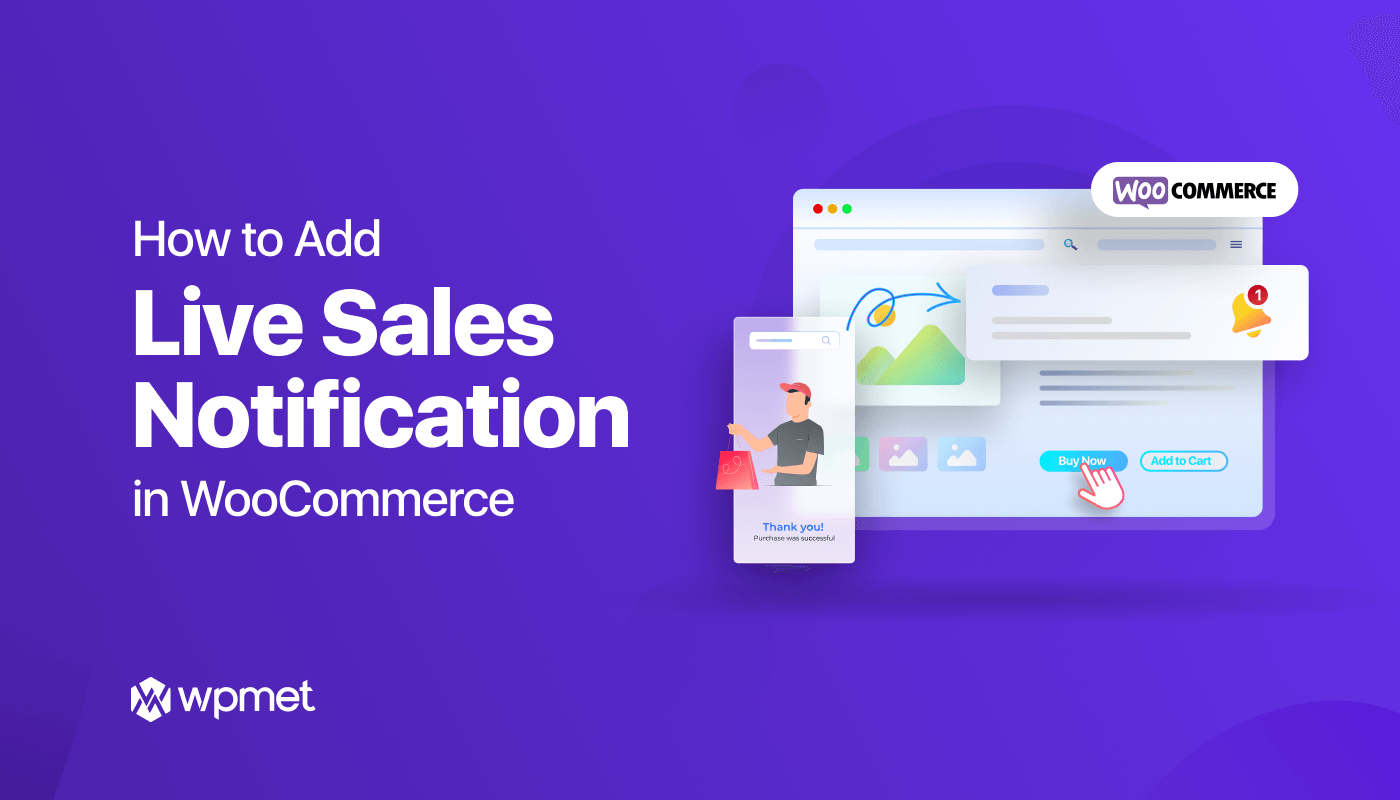
コメントを残す